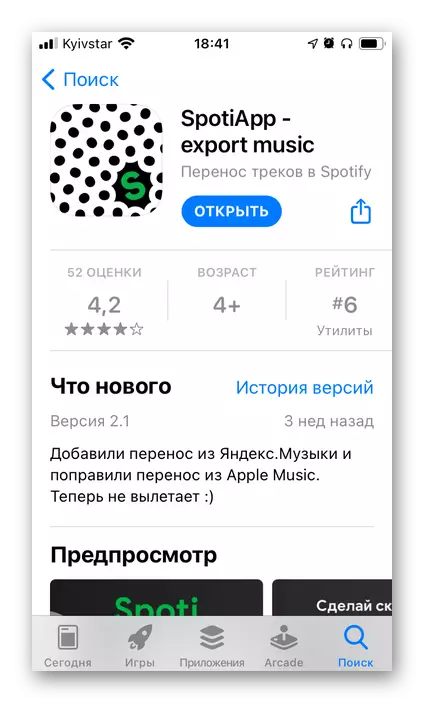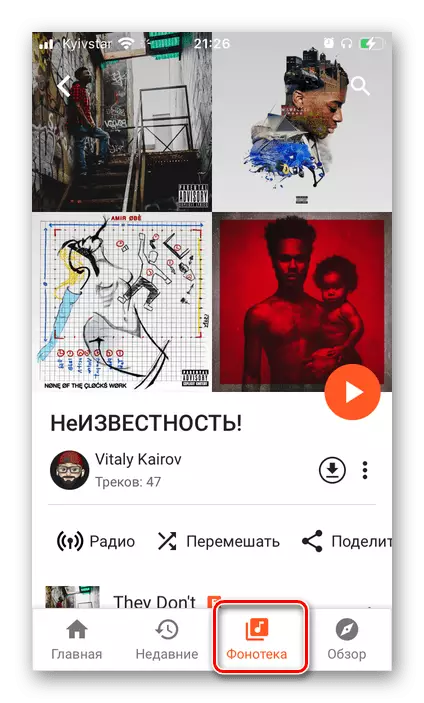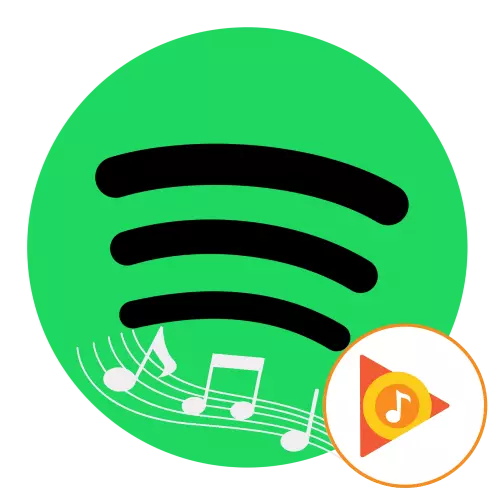
Indlela yoku-1: I-TUNMMICMIC
Enye yezona ndlela zilula zokudlulisela ithala leencwadi ukusuka kwi-google umculo kwishishini kukusebenzisa inkonzo ye-TUNMMICIC. Ikhululekile kwaye ayifuni ubhaliso.
Iphepha lenkonzo ye-TUNMMUMS
- Yiya kwikhonkco elingasentla kwaye ucofe kwiqhosha masiqale.
- Kuluhlu lwamaqonga e-onring oxhaswayo, khetha "uMculo Dlala".
- Jonga ukuba zeziphi izinto ekufuneka zenziwe ukusombulula ingxaki yethu. Tsala iqhosha elithi "Guqula uluhlu lokudlala" kwiibhukumaki zesikhangeli sakho (hayi kwifolda).

Phawula: Ukuba ipaneli yeebhukumaki aziboniswanga ngesizathu esithile, sebenzisa i "Ctrl + Shift + B" izitshixo.
Indlela 2: I-sandiz
I-tenimymusic exoxwayo ngasentla ilungisa umsebenzi wethu, kodwa ayivumeli i-Mass Tshiso-Tshints Mangaphandle-uluhlu ngalunye lokudlala kufuneka luguqulwe ngokwahlukeneyo. Unendawo yokutsala ephambili, kodwa ukufumana ukufikelela ekusebenzeni komdla kuthi kwisakhelo sale myalelo, kuya kuba yimfuneko ekukhuthazeni umrhumo.
IKHAYA LENKONZO YENKONZO YAMAKHAYA
- Kanye kwiphepha eliphambili lendawo, sebenzisa i "Start ngoku".
- Emva koko, kuya kuba yimfuneko ukungena. Ukuba uneakhawunti kwinkonzo, ungene kuyo. Ukuba akunjalo, sebenzisa ikhonkco lokubonisa.
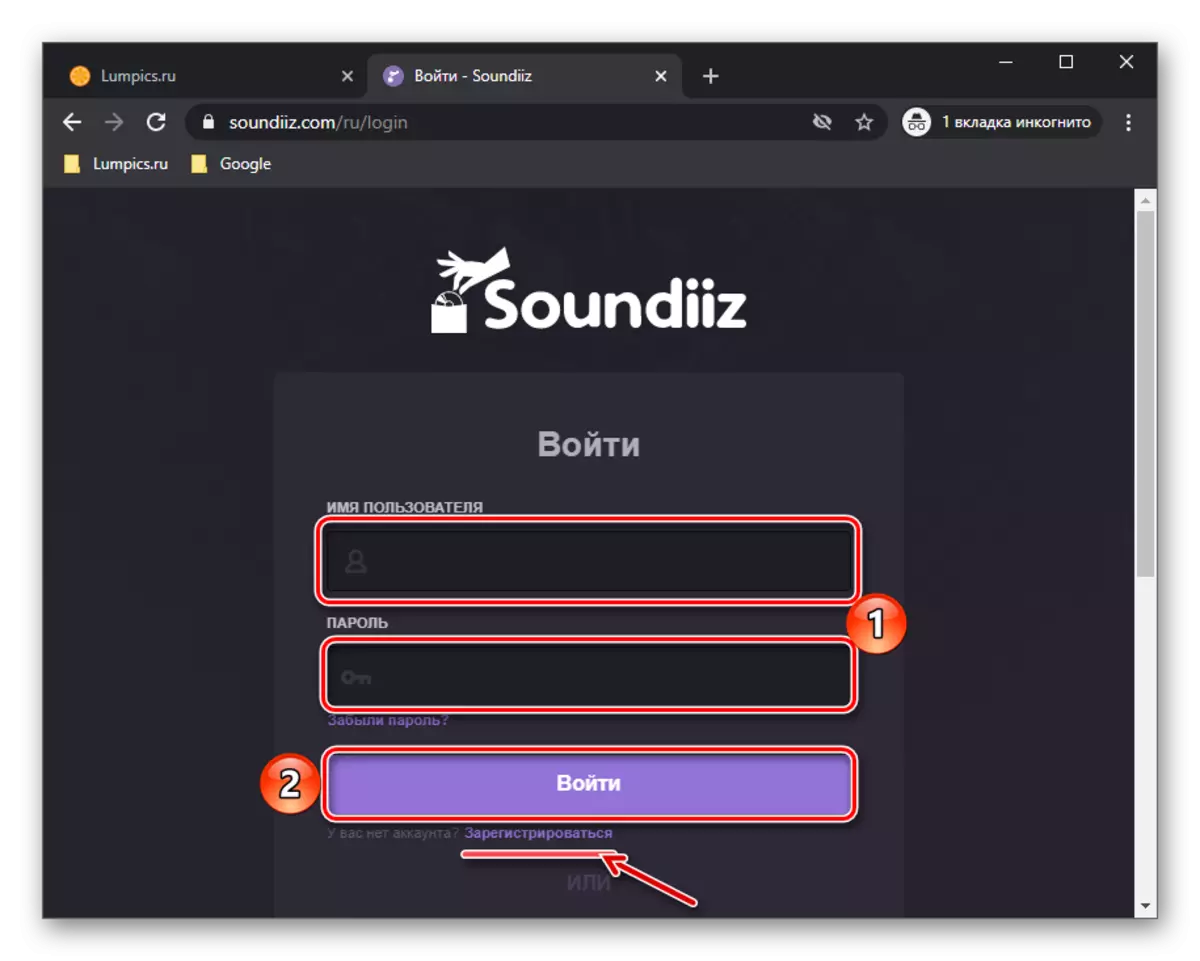
Kukho nokungena phantsi kweakhawunti kwiinethiwekhi zonxibelelwano ezidumileyo, esizisebenzisayo.
- Igunyazisiwe kwi-sandiz, cofa kwiqhosha "phambili".
- Kuluhlu lweenkonzo ezixhaswayo, fumana umculo kaGoogle kwaye ucofe u "Qhagamshela" logo "lwe"
- Ukuze inkonzo ifikelele kwithala leencwadi lakho, kufuneka uyidibanise. Cofa "Fumana ikhowudi yokufikelela",

Emva koko ngena kwiakhawunti yakho.

Sebenzisa iqhosha lokuvumela ukubonelela ngokufikelela kwesandi.
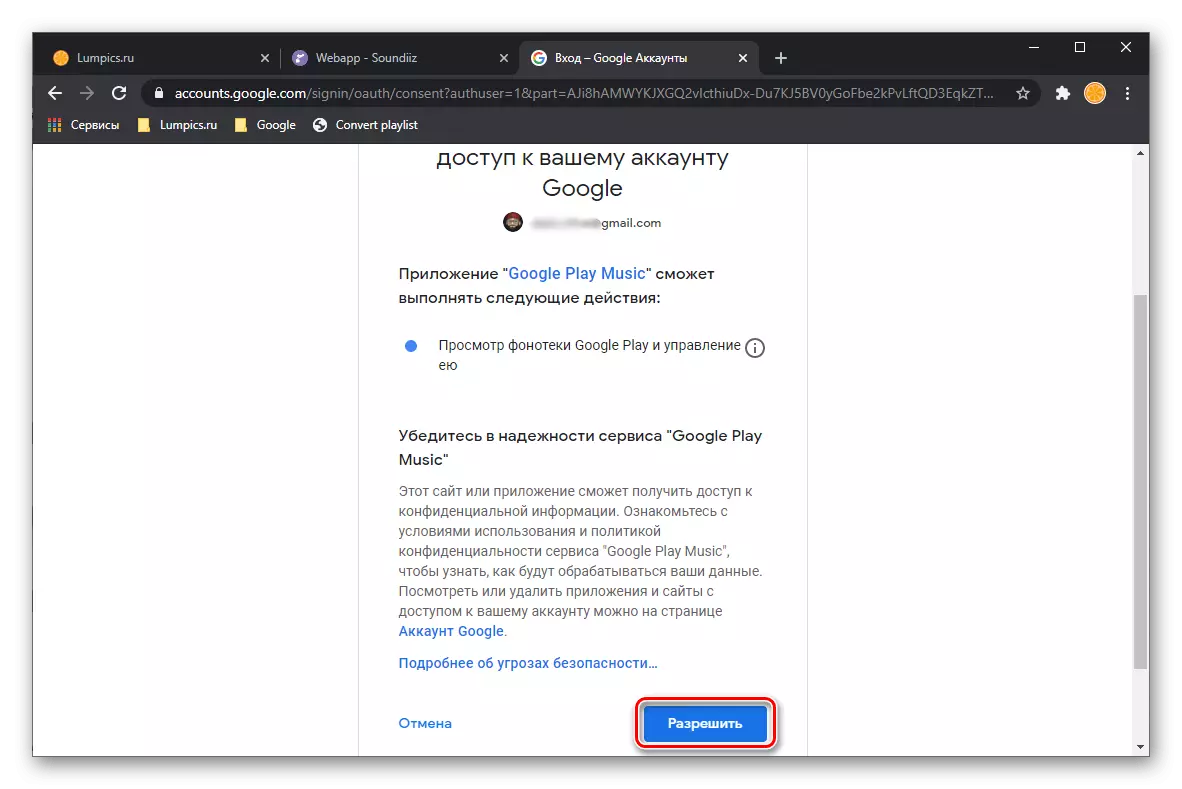
Khuphela ikhowudi evelisiweyo,
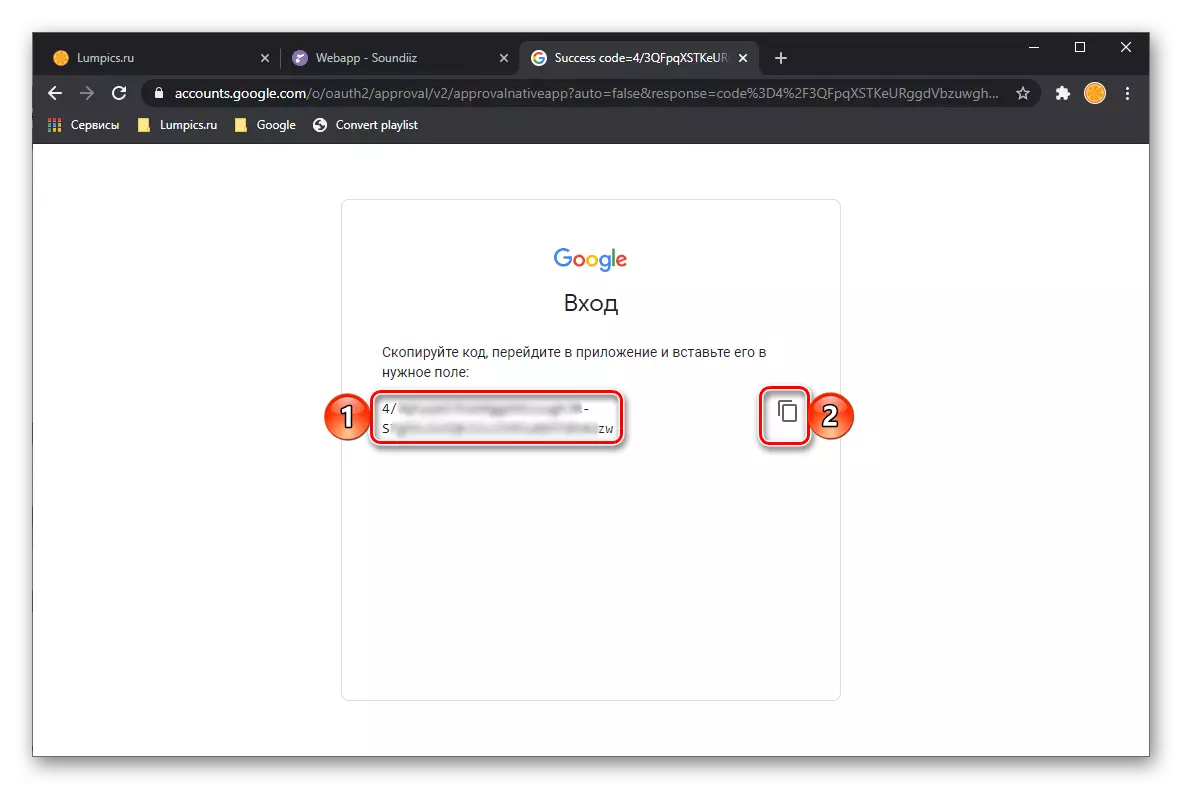
Buyela kwi-Windows wongeza iwindows, faka kwaye ucofe "Qhagamshela".
- Ukuqinisekisa ukuba umculo wokudlala uGoogle uqhagamshele, uphindaphinda ngokufanayo namabala.
- Ukuba ufuna, ngena kwiakhawunti yakho, emva koko ufunde iimvume eziceliweyo kwaye uzinike-ndiyayamkela iqhosha.
- Buyela kwiphepha eliphambili lesandi - zonke iingcali zakho zokudlala ziya kuboniswa kuyo, ezikwiqonga eliqhagamshelwe. Skrolela kolu luhlu kwaye ufumane into ofuna ukuyidlulisela kumculo kaGoogle ukuze ubone. Yibize ngemenyu kwaye ukhethe "Guqula u ...".
- Guqula igama loluhlu lokudlala okanye ishiye njengoko injalo, ngokukhethekileyo yongeza inkcazo, emva koko ucofe u "Gcina ubumbeko".
- Jonga uluhlu lweendlela. Ukuba iyafuneka, ayikhupheli ngaphezulu, isuse iibhokisi zokukhangela ezijongene nazo. Ukuqhubeka, cofa "Qinisekisa".
- Khetha "Spoffiy".
- Ukufezekisa ezinye iintshukumo, uyakufuna iakhawunti yePremiyamu, enokufunyanwa emva kobhaliso inyanga okanye unyaka. Ngayo, uya kuba nakho ukudlulisela amajelo eendaba kumculo kaGoogle kwizinto, kwaye hayi uluhlu lokudlala kunye nokuya kuthi ga kwiingoma ezingama-200 ngexesha, kodwa kwaoko lonke uluhlu oluyimfuneko.
- Sebenzisa le nkqubo ingezantsi ukukhuphela le nkqubo - cofa kwiqhosha elihambelana nenkqubo yokusebenza efakwe kwikhompyuter yakho.
- Gcina ifayile yokufakelwa kwindawo elula yediski.
- Xa ugqibile ukukhuphela, ukubaleka kwaye ucofe "ngokulandelayo",

Emva koko "Faka"
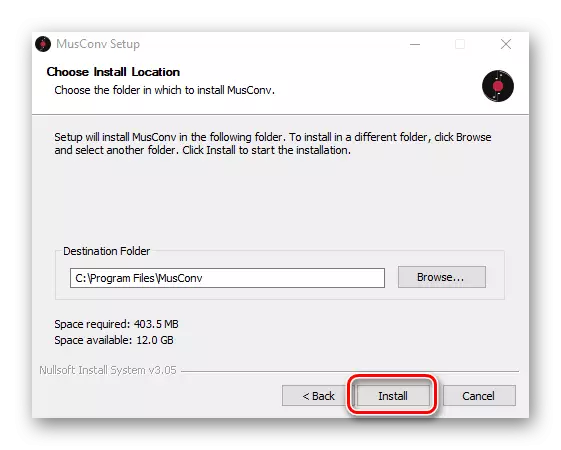
Kwaye linda de kufakwe ukufakwa,

Emva koko nqakraza kwiqhosha elithi "Vala" ukuvala iwindow yokufaka.
- Sebenzisa le nkqubo kwaye ucofe "Ngena". Ukuba ukhuphe umrhumo, faka isitshixo secala le-copping kwintsimi ejolise koku.
- Kwibar ye-musicon ye-muscon, fumana i-google Dlala umculo kwaye ucofe kuyo.
- Indawo yenkonzo iya kuvulwa kwisiphequluli, apho kuya kufuneka khona ungene okanye uqinisekise ngokungena.
- Lindela ngelixa inkqubo isketsa ithala leencwadi lakho, emva koko iya kubonisa yonke imixholo.
- Ukongeza kuluhlu lokudlala, ii-albhamu ziya kufumaneka, zonke iitrekhi,
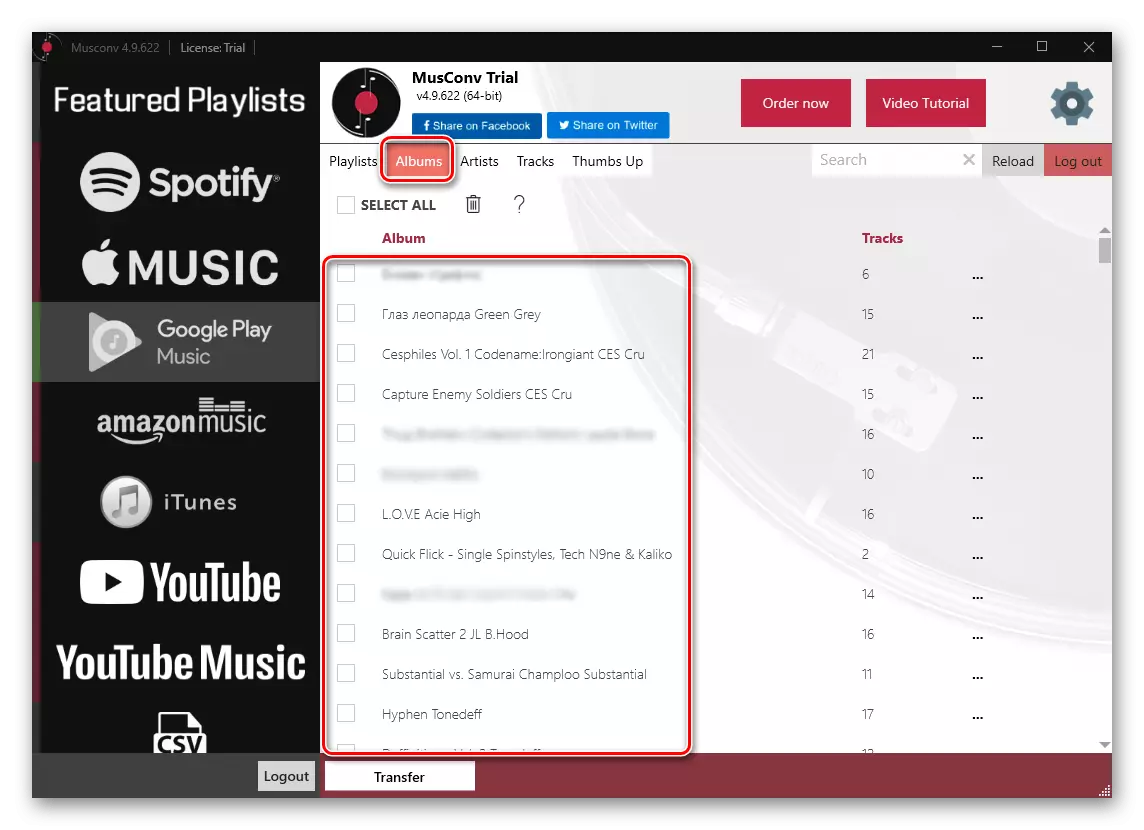
kunye neengoma ezithandwayo.
- Cinga ngento ofuna ukuyidlulisela, kwaye ucinezele iqhosha elithi "DRERDS" ngezantsi.
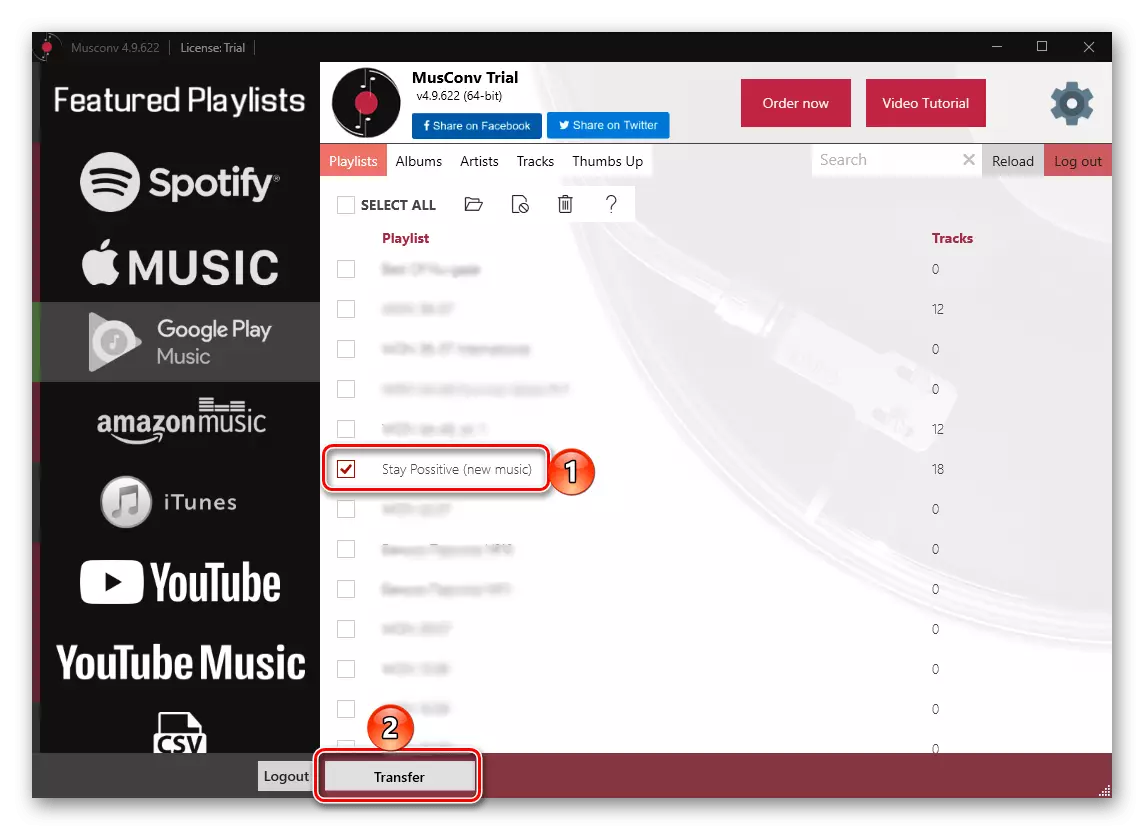
Phawula: Kwinguqulelo yasimahla yeMusiconv ungadlulisela uluhlu olunye lokudlala. Kubanini beeakhawunti zeprimiyamu akungekho zithintelo zinjalo.
- Kuluhlu olungachazwanga, khetha Shiyf.
- Linda kude kufike inguqu kunye nokudluliselwa koluhlu lokudlala.
- Faka isicelo kwisixhobo sakho esiphathwayo, kodwa ungangxami ukuyivula.
- Gijimani umculo wokudlala kaGoogle kwaye uye kuluhlu lokudlala, i-albhamu okanye uluhlu lweendlela ofuna ukudlulisela kwiindawo.
- Yenza i-skrini.

Phawula: Njengoko ubona ngomfanekiso ongezantsi, kuluhlu lokudlala kwakhona njengomzekelo, kukho umkhondo wabadlali bezangaphandle eboniswe kumaRussian. Sele sinokutsho ukuba ngenxa yoku, bakhuphele kwindawo yokubona abayi kusebenza, njengoko kubonisiwe ngesiNgesi.

Indlela 5: Ukuzimela okuzimeleyo
Itreyini yesomqambiso okanye enye ayinakutshintshelwa kwiGoogle Dlala umculo ukuya kwiindawo ezichazwe ngentla, ungongeza kwinkonzo ngokwakho.Inketho 1: Khuphela kwaye ukhuphele
Ukuba unerekhodi erekhodiweyo kuMculo kaGoogle, oyithengileyo kwimakethi yokudlala okanye ngokuzimeleyo ekhutshelwe kwinkonzo, unokukhuphela kuyo, kwaye emva koko ukhuphele kwikhoboka. Oku kwenziwa ngolu hlobo lulandelayo:
Inyathelo 1: Khuphela
- Yiya kwi-albhamu okanye ingqokelela ofuna ukulayisha kuGoogle Play.
- Fowunela imenyu yakho ngokucofa kwiindawo ezintathu ezithe nkqo,

Kwaye ukhethe "Khuphela i-albhamu ye-albhamu".
- Isaziso siza kuvela apho kuya kukhuthaza khona "Faka isicelo" ukuze ukhuphele iirekhodi ezirekhodiweyo ngaphandle kwazo naziphi na izithintelo. Yenza le okanye ukuba awukwazi ukwenza le nkqubo ingaphezulu kwamaxesha ama-3 (nge-albhamu ethile okanye ingqokelela), sebenzisa ikhonkco "umculo okhutyuleyo kwiwebhu".
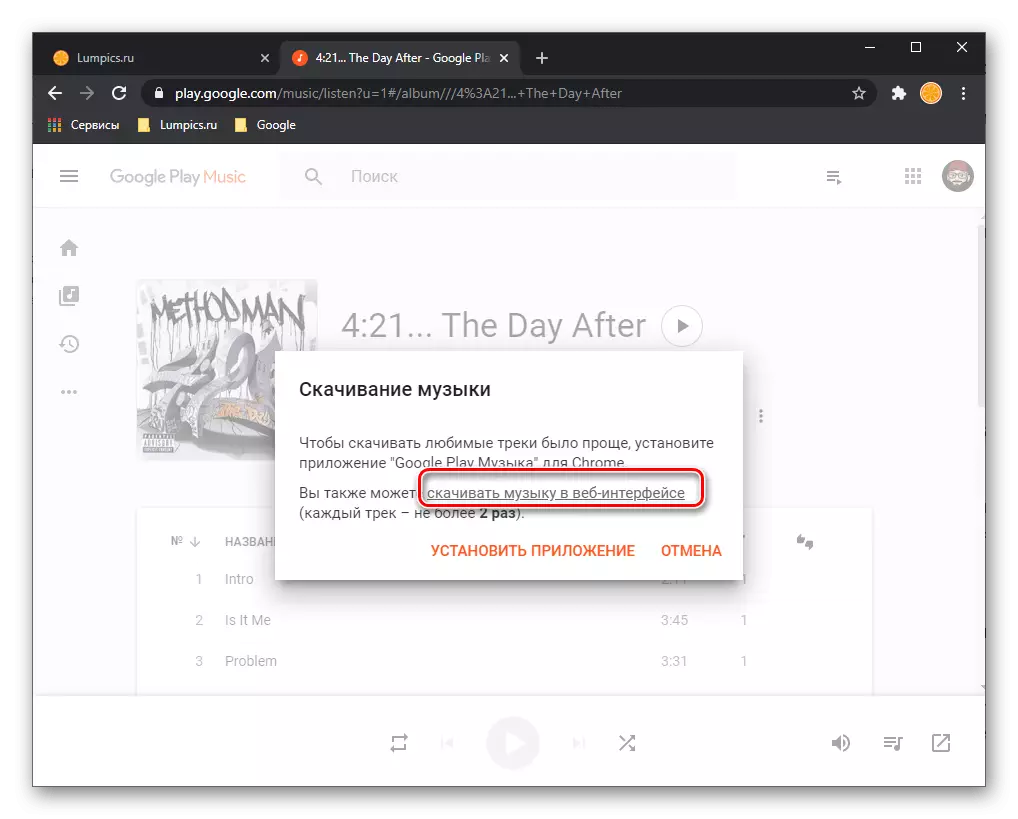
Qinisekisa iinjongo zakho ngokunqakraza "Khuphela".
- Chaza indawo yokonga indawo yogcino kwaye ulinde inkqubo.
- Vula iNkqubo enguVimba ekhokelela-inefomathi ye-zip, ke inokuvulwa usebenzisa "umhloli" eyakhiwe kwiWindows.
- Kwikhonkco elinikezelwe apha ngasentla, yiya kwiwebhusayithi yeNkonzo kaGoogle kwaye, ukuba kukho imfuneko, ngena kwiakhawunti yakho. Ngokubalandelayo nqakraza kwikhonkco "Rethala" ukhetho ".
- Skrolela ezantsi koluhlu phantsi, fumana "umculo wokudlala" kuyo kwaye uyiphawule ngophawu lokujonga.
- Skrolela kwiphepha elilula kwaye ucofe ".
- Chonga iisetingi zokuthumela ngaphandle ngokukhetha "ukufumana" ngokubhekisele "ngokuchaza" ubuninzi "(" ukuthumela ngaphandle "), kunye nobukhulu befayile", emva koko sebenzisa iqhosha "Yenza kwelinye ilizwe".

Phawula! Ukuba unezinto ezininzi ezikhutshelweyo kunye / okanye ezithengiweyo kwinkululeko yakho, iya kupakishwa kwiiLondolozo lweeNkcukacha eziBalulekileyo.
- Lindela inkqubo ekufuneka igqityiwe (kuxhomekeke kwinani ledatha, inokuthatha zombini imizuzu / iiyure kunye neentsuku), emva koko iya kuthi "Khuphela" ovimba "ogciniweyo. Into ekufuneka uyenzile kukubagcina kwi-PC kwaye ikhuphe.

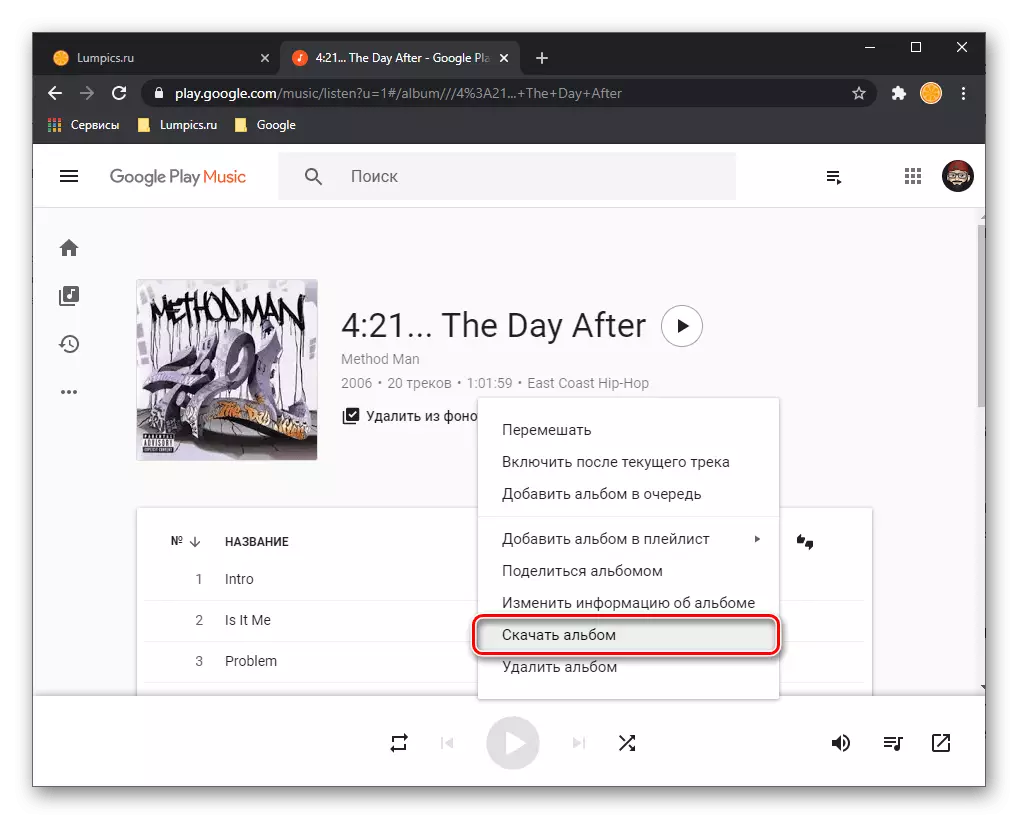

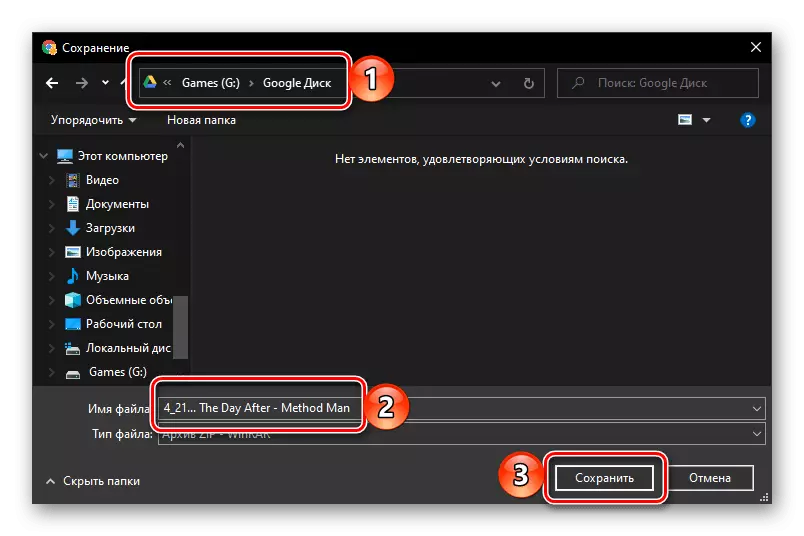

Kukho enye indlela, ukuvumela ukuba ukhuphele yonke umculo wakho ukusuka kwiGoogle Play yendlela enye. Kuyinyani, ukuba ilayibrari inkulu kakhulu, ingathatha ixesha elide
Yiya kwi-google google
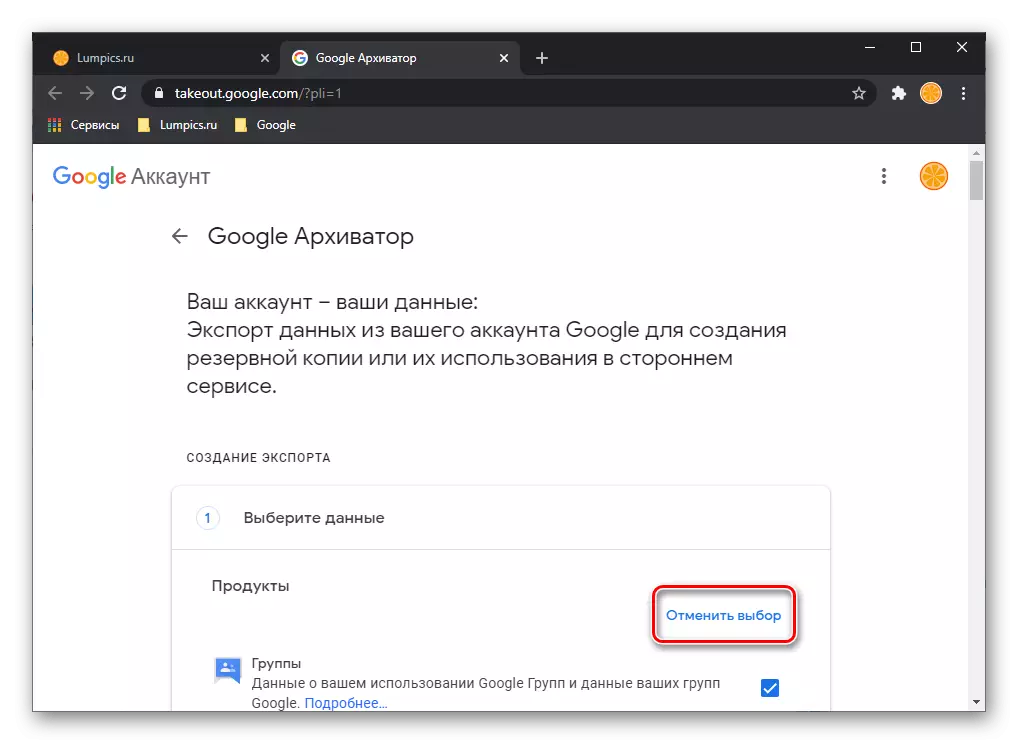



Inyathelo 2: Khuphela
Emva kokuba ukhuphe wonke umculo wakho kwimakethi yeqonga likaGoogle, unokuqhubeka nokudibanisa kwiindawo. Ukwenza oku, kuseto lwenkqubo, kufuneka uchaze indlela eya kwifolda kunye neefayile zeaudiyo kwaye ulinde de uskenwe. Ukwenza zonke ezi track azifumaneki kuphela kwi-PC enye, kodwa nakwiselfowuni, kunye nezinye izixhobo ozisebenzisayo kuzo inkonzo, kuya kufuneka uhlanganeleleke kwi-plannlist kwaye ulinde ukugqitywa konxibelelaniso lwedatha. Ngokubanzi, inkqubo ilula, kwaye ngakumbi kwakujongwa ngakumbi ngezinto ezahlukeneyo.
Funda ngakumbi: Ungayilayisha njani umculo wakho

Inketho 2: Khangela kwaye wongeze
Kwimeko apho amandla okukhuphela kumculo kaGoogle Dlala awufumaneki, kwaye inkqubo yokuthumela kwelinye ilizwe yenye yeempazamo, yongeza i-tracks elahlekileyo kwishishini elinikezelweyo. Iinkcukacha ezithe kratya malunga nazo zonke izinto ezisetyenziswayo ngokubanzi kwaye, ngakumbi, ngenjongo yokusombulula umsebenzi obhengezwe kwisihloko setayitile, ngaphambili sele sichaziwe kwimiyalelo eyahlukileyo.
Funda ngokugqithisileyo:
Ungakonwabela ukukhangela kwiindawo
Ungayifumana njani kwaye udibanise iitreyini kwiindawo zethala leencwadi
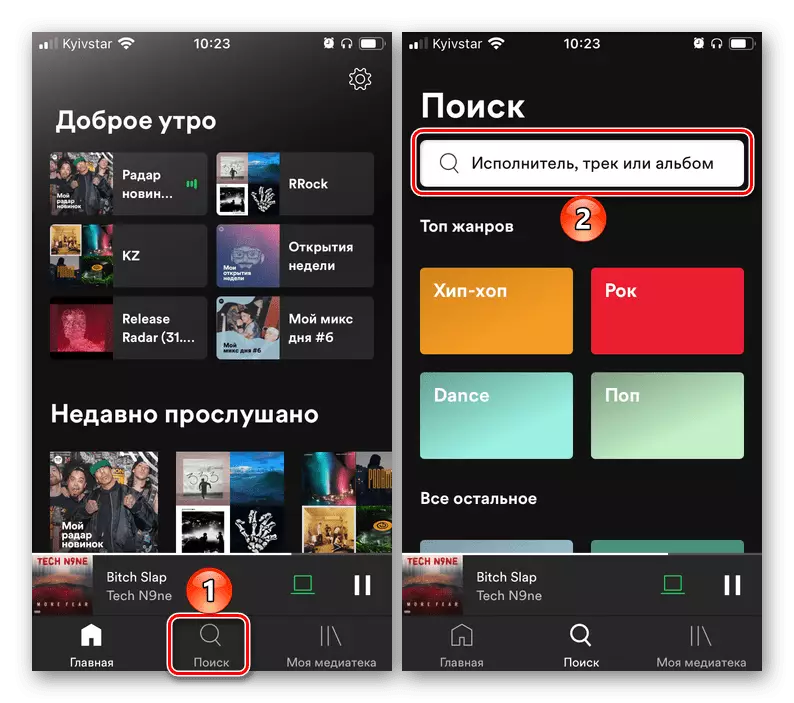

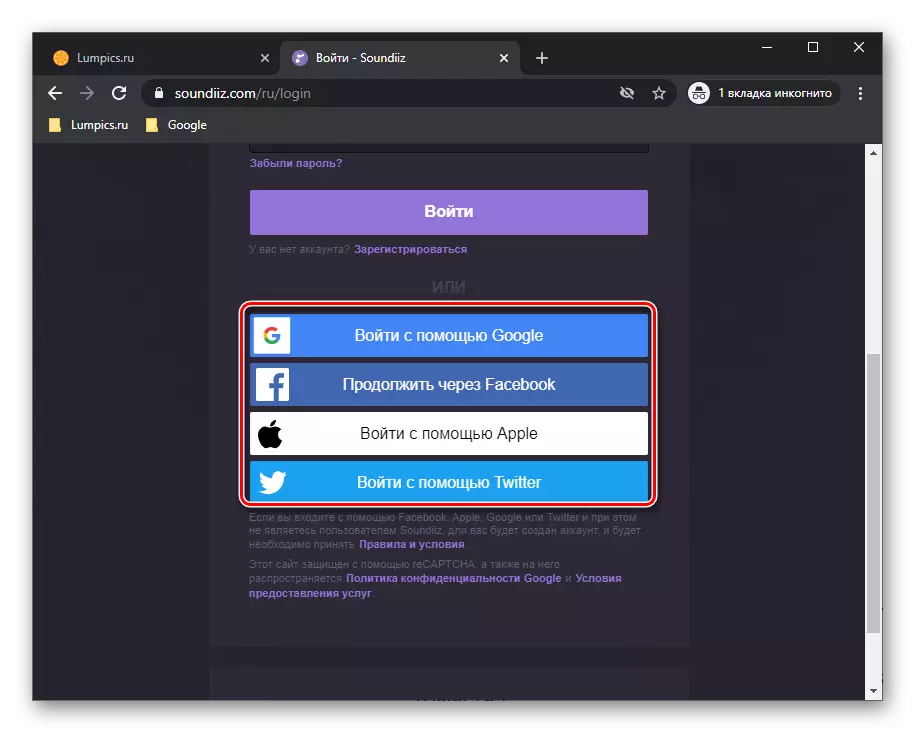
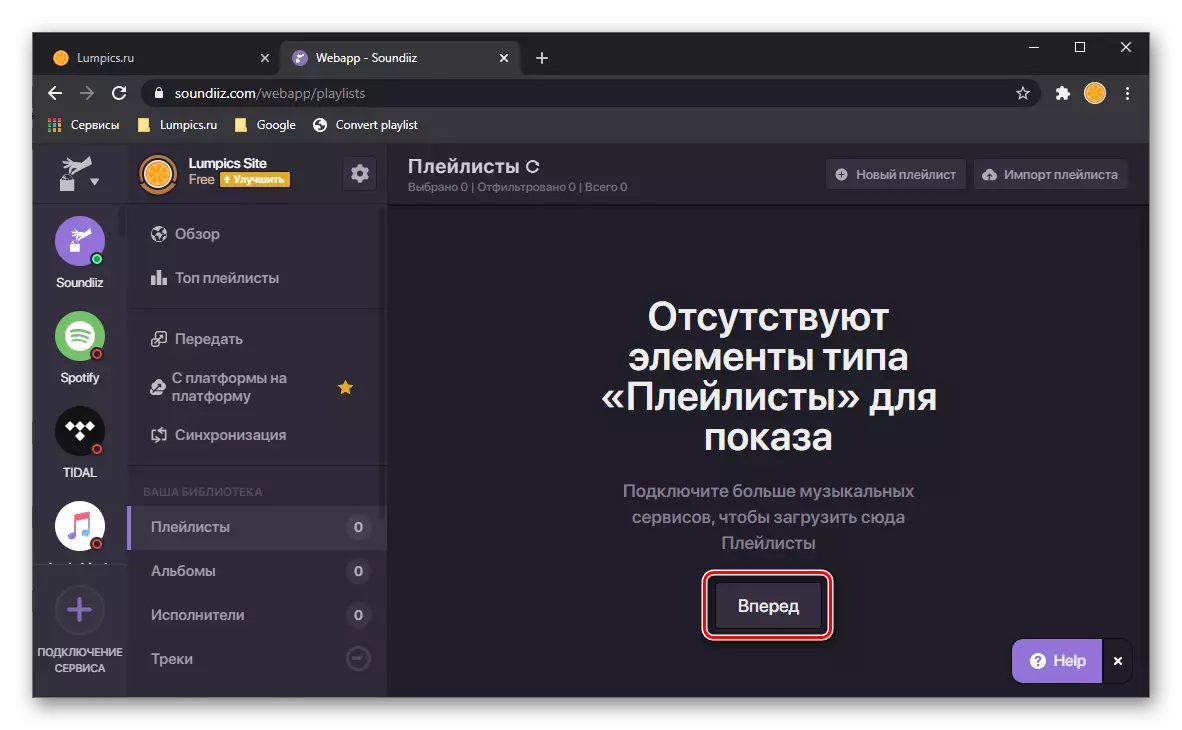
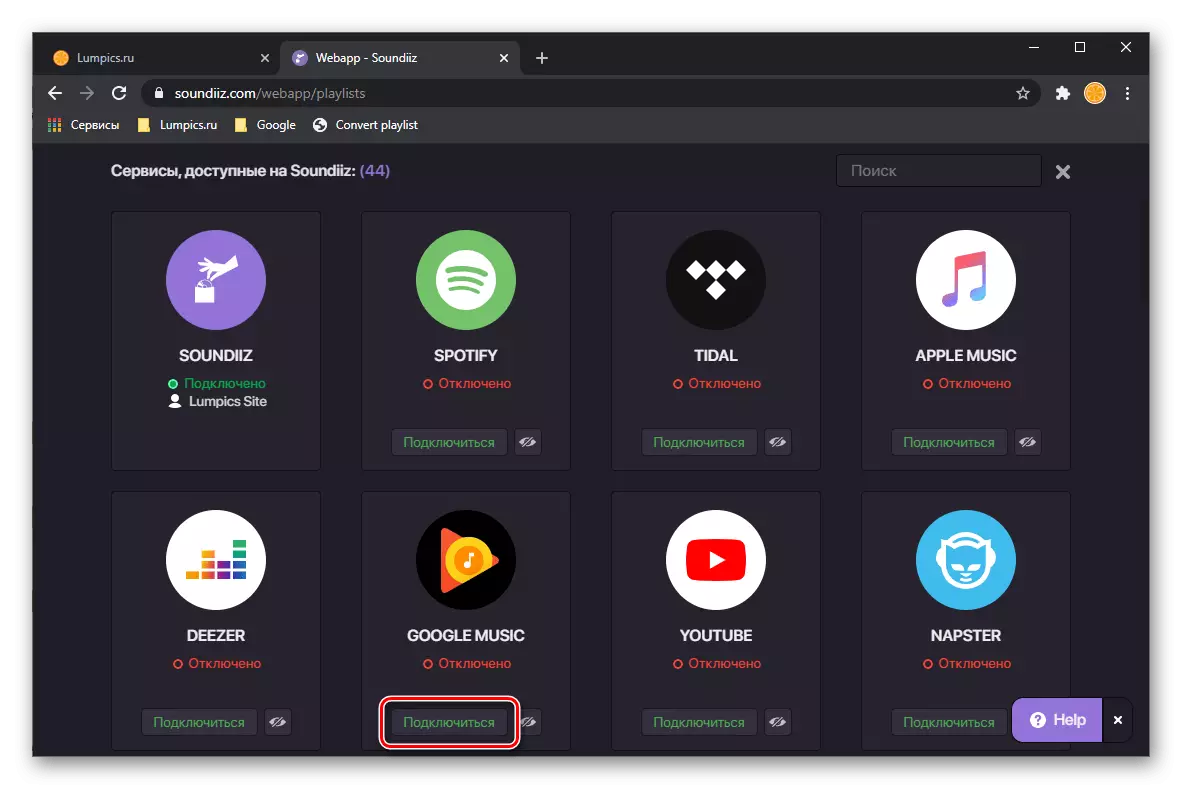
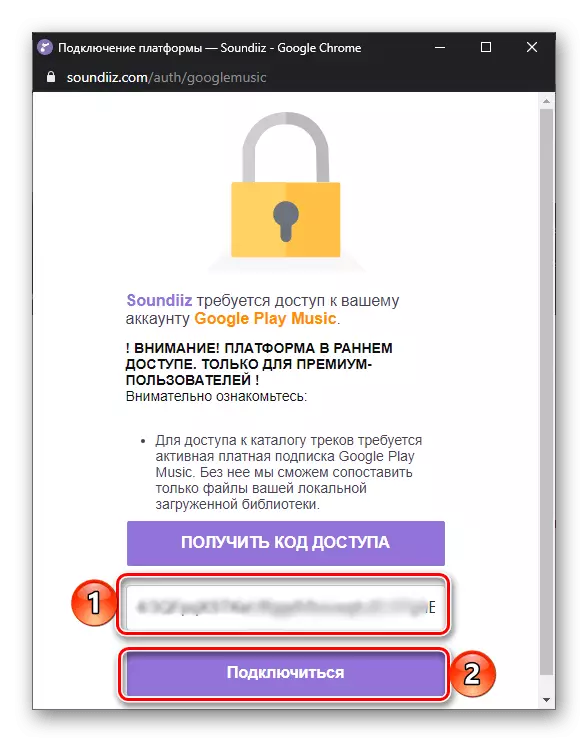
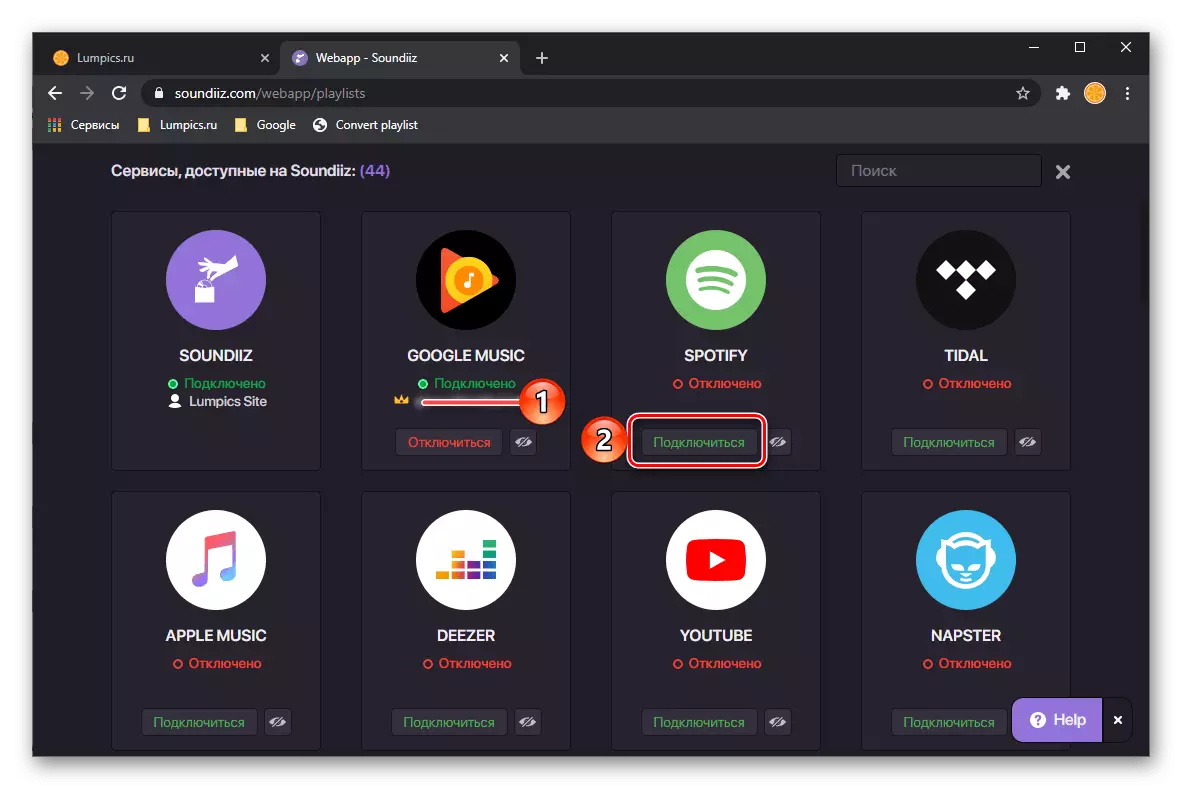


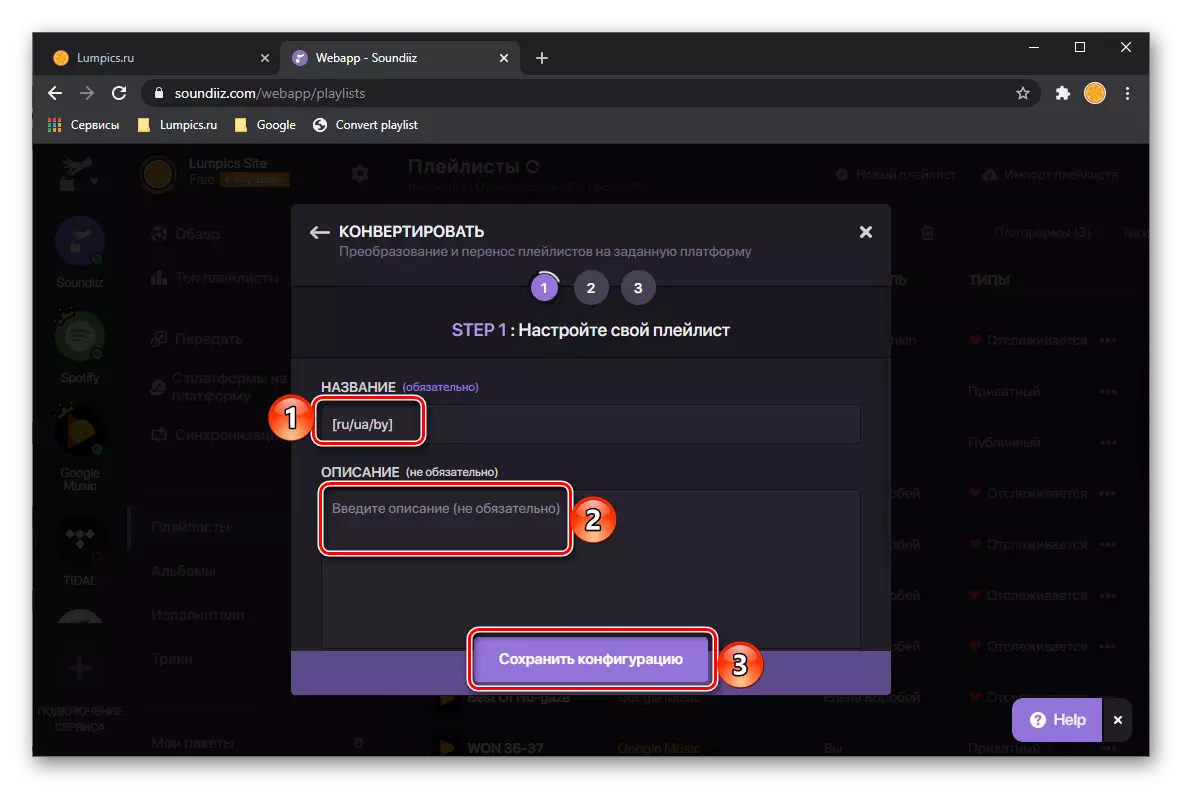
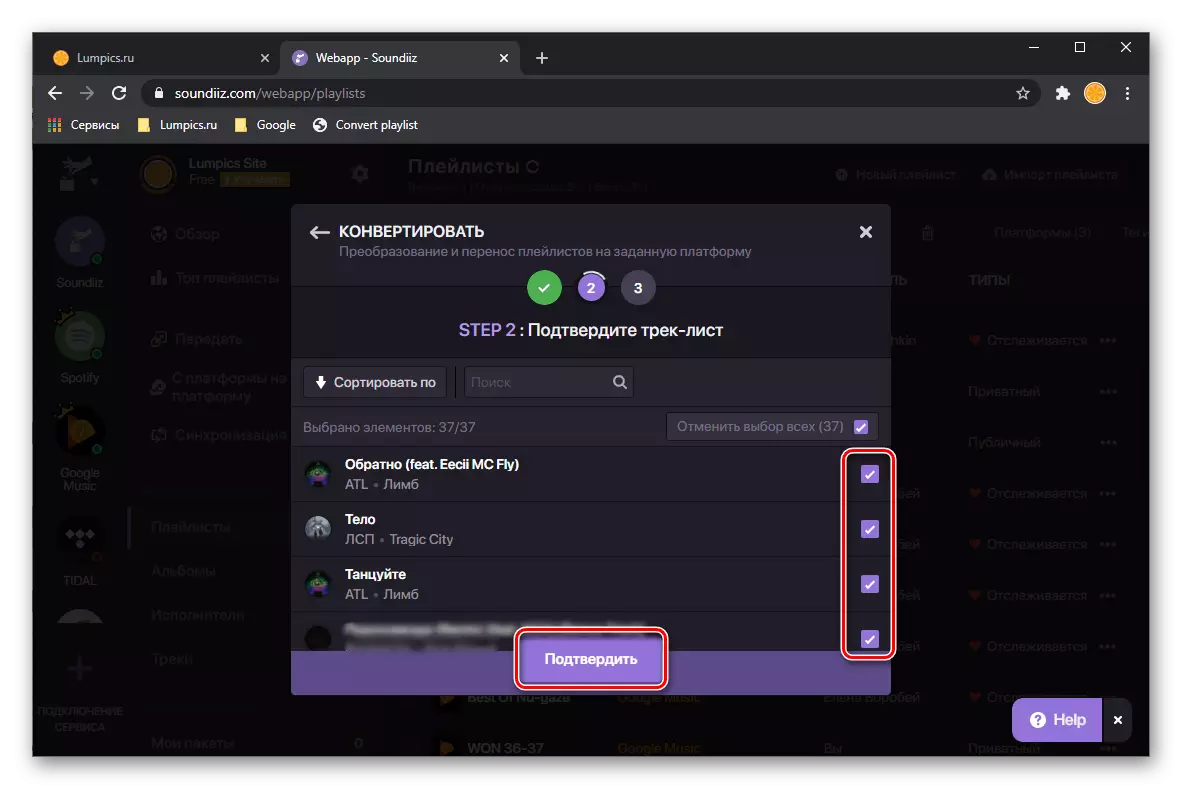


Phawula: Ukuthumela ii-albhamu ngaphandle kwee-albhamu kunye / okanye iitrekhi zomntu, kuya kufuneka uye kwithebhu efanelekileyo kwibar esecaleni, khetha into oyifunayo, uyibize imenyu kwaye usebenzise into ".

I -aundiiz ixhasa uninzi lweenkonzo ezisikiweyo, zikuvumela ukuba udlulise uluhlu phakathi kwabo mahala (kodwa ngomda), kodwa umculo udlalwe umculo kolu luhlu aluqukwe. Ukuyila umrhumo kwinkonzo ukusombulula umsebenzi wethu kuyacetyiswa ukuba kuya kufuneka kuthunyelwe amathala eencwadi amakhulu, ukuba le nto injalo kufuneka yenziwe amabala afanayo kunye ne upapasho olulandelayo lweekhonkco kubo.
Indlela 3: I-Musiconv
Ukongeza kwiinkonzo ze-Intanethi ezixoxwe ngentla, zishukumise umculo ovela kuGoogle Play kwindawo yokubona usebenzisa inkqubo yePC ekhethekileyo. U-Saltiiz, axhasa onke amaqonga amaqonga kwaye, ngelishwa, kwandiswa nokubhaliswa. Nangona kunjalo, uluhlu olunye lokudlala luya kuthunyelwa mahala.
Khuphela i-MUSCONV evela kwindawo esemthethweni




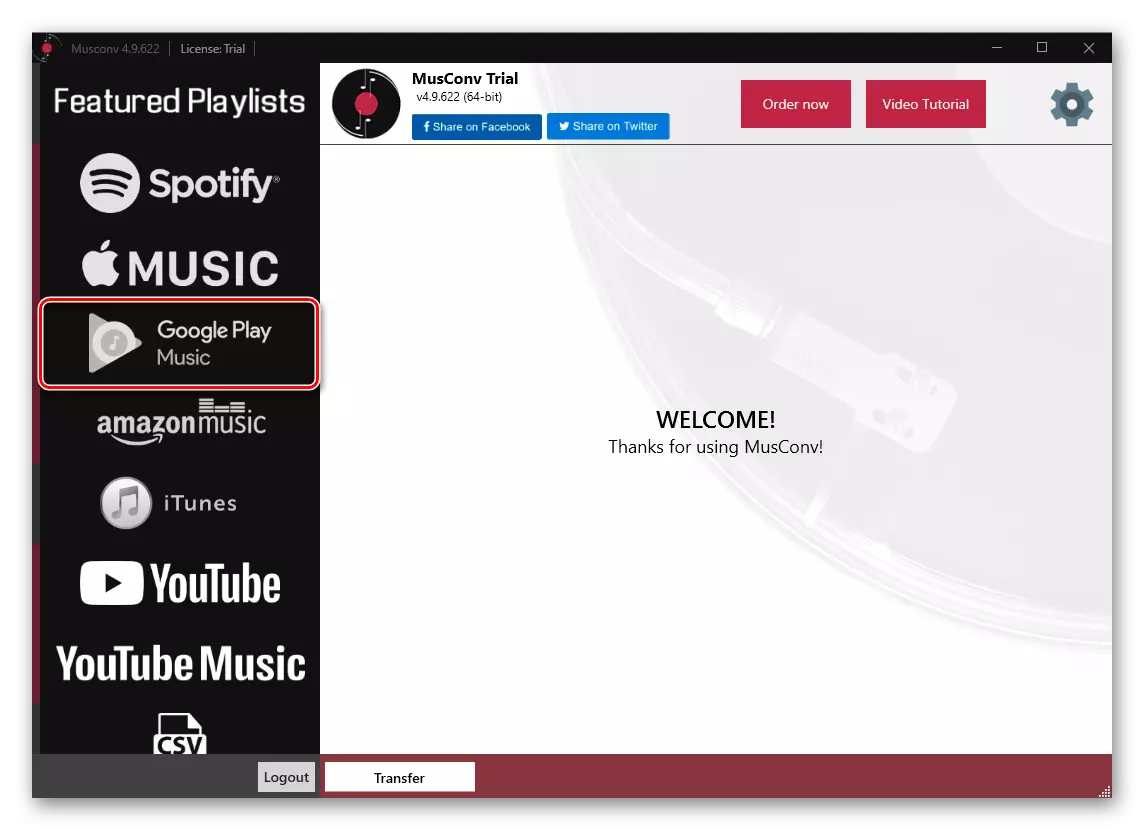
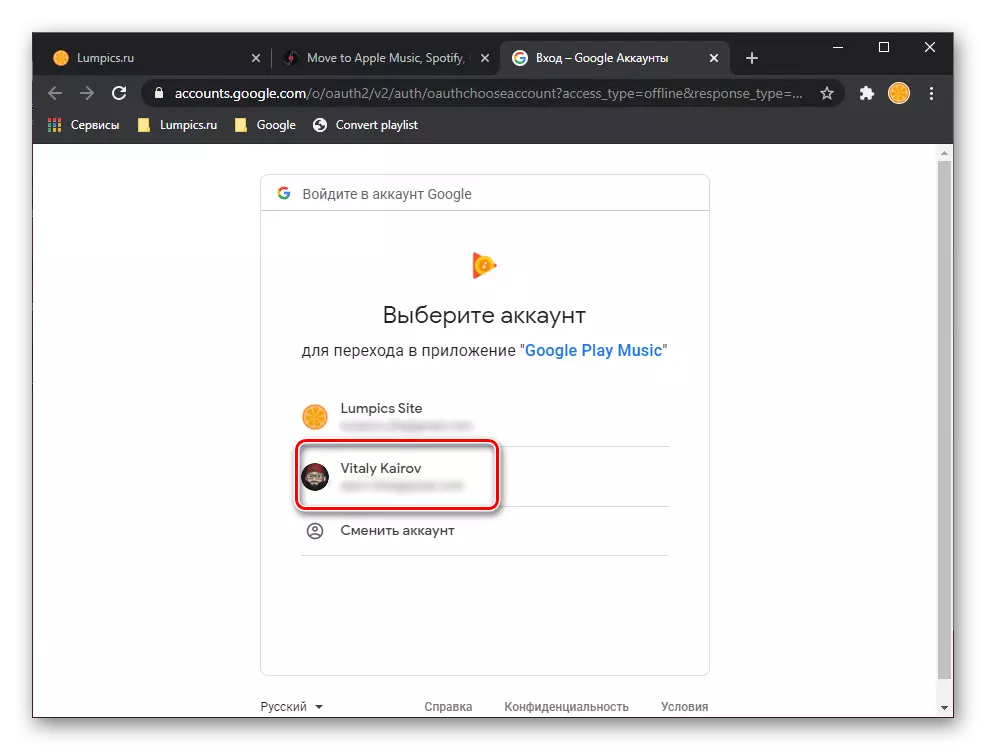

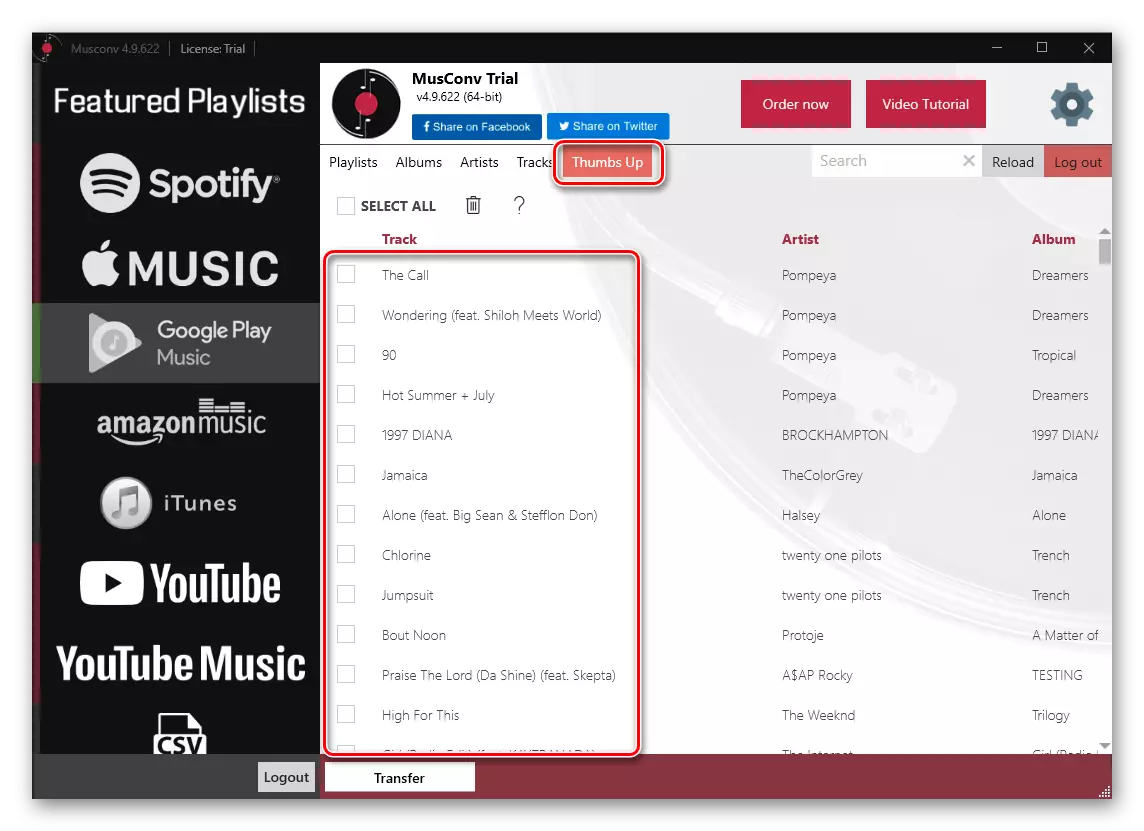


Xa le nkqubo igqityiwe, ungayifumana kwisicelo sefowuni kunye nesantya senkqubo yePC. Ukuba kukho imfuneko, phinda amanyathelo achazwe apha ngasentla yokuthumela umculo osele.
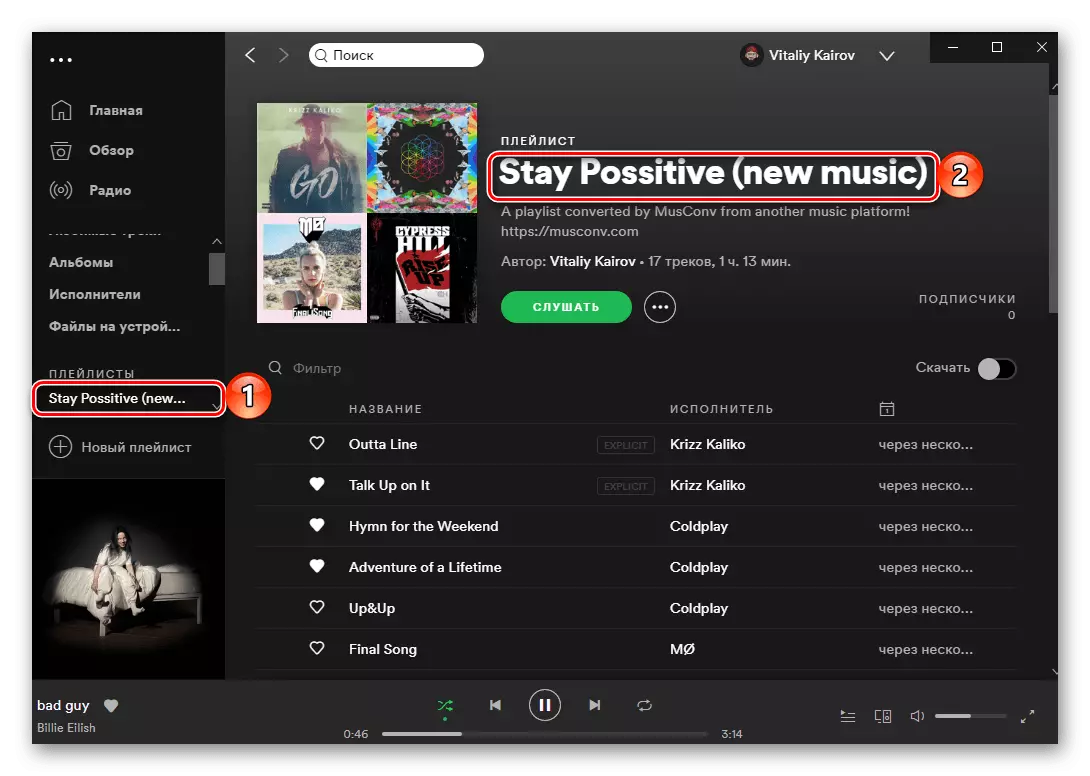
I-Musiconv sisisombululo esihle sokukhuphela umculo ukusuka kwinkonzo ukuya kwenye, kodwa kuphela ukuba usebenzisa uguqulelo olupheleleyo lwenkqubo yenkqubo, okanye ukuba ufuna ukudlulisela uluhlu olunye lokudlala.
Indlela 4: I-Spotiapp
Isicelo esiya kujonga koku kulandelayo, i-algorithm yomsebenzi wayo yahluke kakhulu kwiinkonzo ezisetyenziswe ngasentla kunye nenkqubo yedesktop. Into yile yokuba le nto i-swiotiapp ikuvumela ukuba uthumela ukhuphele ukhuphelo kwi-screenshots ngokuskena isicatshulwa esiqulathwe kubo, siyiqonda kwaye sidlulisele iingoma ezifunyenwe kwiindawo ezifunyenwe kwiindawo.
Kubalulekile! Isicelo esiphantsi kolongeza zonke iingoma zomculo ezifunyenwe ngabo ayisiyo uluhlu lokudlala olwahlukileyo, kwaye kwicandelo "eliyithandayo" kwikhoboka, oko kukuthi, nganye kuzo ibeka uphawu ".
Khuphela i-Stiapp kwiVenkile ye App
Khuphela i-fartiapp kwimakethi yokudlala kaGoogle